كل اختصار لوحة مفاتيح Slack لنظام التشغيل Windows و Mac والويب
نشرت: 2022-01-29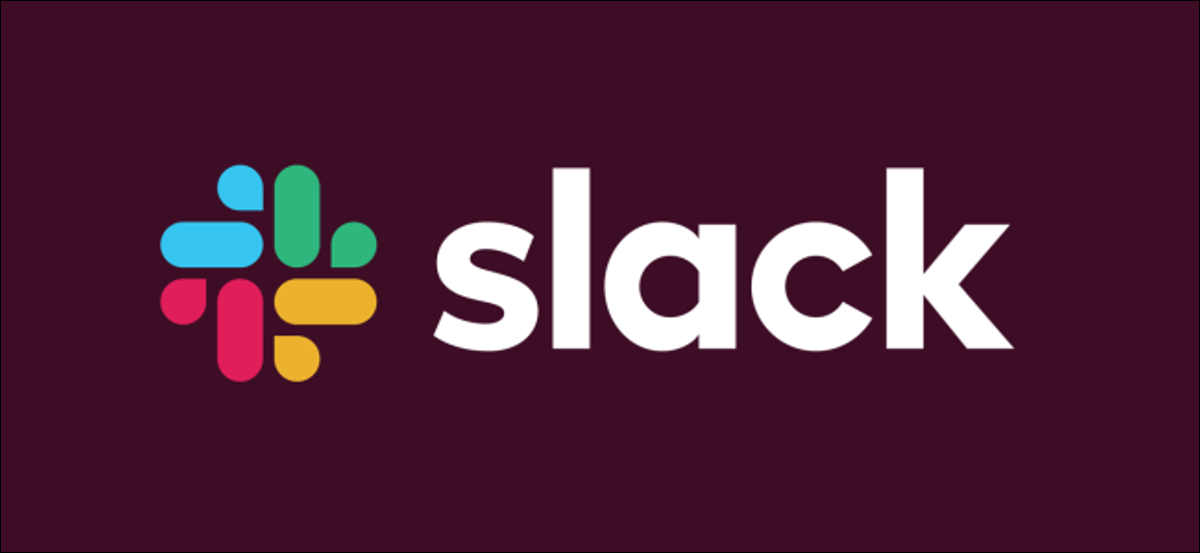
عزز اتصالات فريقك باستخدام مجموعات ضغطات المفاتيح الصحيحة. يمكنك استخدامها للتحكم في واجهة Slack وتنسيق الرسائل والعثور بسرعة على المحتوى الذي تحتاجه. كن خبيرًا في Slack باستخدام مفاتيح الاختصار الوظيفية المألوفة هذه لأنظمة Windows و Mac و Linux.
مفاتيح الاختصار لـ Slack على نظامي التشغيل Windows و Linux
اختصارات لوحة مفاتيح Slack لنظام التشغيل Windows هي نفسها اختصارات لوحة المفاتيح لنظام التشغيل Linux. هذه ورقة غش مفيدة تحتفظ بها بالقرب منك. يتوفر عدد قليل منها فقط في تطبيق سطح مكتب Windows ، وليس تطبيق ويب Slack ، ولكن معظمها يعمل على كليهما.
التنقل
يمكنك استخدام مفاتيح الاختصار التالية للتنقل في Slack على نظامي التشغيل Windows أو Linux:
- انتقل إلى المحادثة: Ctrl + K
- انتقل إلى الرسائل المباشرة (DM): Ctrl + Shift + K
- انتقل إلى القنوات: Ctrl + Shift + L
- انتقل إلى الإشارات: Ctrl + Shift + M (تطبيق سطح المكتب فقط)
- انتقل إلى الأشخاص: Ctrl + Shift + E.
- انتقل إلى العناصر المحفوظة: Ctrl + Shift + S
- انتقل إلى القسم التالي: F6
- انتقل إلى القسم السابق : Shift + F6
- انتقل إلى التالي غير المقروء: Alt + Shift + Down
- انتقل إلى السابق غير المقروء: Alt + Shift + Up
- انتقل إلى القناة التالية / DM: Alt + Right
- انتقل إلى القناة السابقة / DM: Alt + اليسار
- انتقل إلى مساحة العمل التالية: Ctrl + Tab (Windows) ، Ctrl +] (Linux)
- انتقل إلى مساحة العمل السابقة: Ctrl + Shift + Tab (Windows) ، Ctrl + Shift + [(Linux)
- انتقل إلى مساحة عمل محددة: Ctrl + [الرقم الموجود أسفل رمز مساحة العمل] (تطبيق سطح المكتب فقط)
- انتقل إلى معلومات القناة: Ctrl + Shift + I
- انتقل إلى رسالة جديدة: Ctrl + N
- انتقل إلى التفضيلات: Ctrl + ، (تطبيق سطح المكتب فقط)
- انتقل إلى المواضيع: Ctrl + Shift + T (تطبيق سطح المكتب فقط)
- تبديل الجزء الأيمن: Ctrl +.
- تبديل عرض ملء الشاشة: Ctrl + Shift + F
- ابحث عن القناة / المحادثة الحالية: Ctrl + F
- انتقل إلى البحث السابق: Ctrl + G
كل غير مقروء
يحتوي تطبيق Slack لسطح المكتب على نافذة تعرض جميع المحتويات غير المقروءة في الرسائل المباشرة والقنوات. إذا كنت تريد إلغاء تنشيط هذه الميزة ، فانقر فوق اسم مساحة العمل في الجزء العلوي الأيسر. بعد ذلك ، انتقل إلى التفضيلات> الشريط الجانبي> إظهار جميع العناصر غير المرغوب فيها ، وقم بإزالة علامة الاختيار الموجودة بجوار هذا الخيار.
يمكنك استخدام مفاتيح الاختصار التالية لفتح هذه القائمة والتنقل خلالها:
- تبديل جميع طرق العرض غير المقروءة: Ctrl + Shift + A
- وضع علامة على الرسالة كغير مقروءة: Alt + النقر بزر الماوس الأيسر
- التنقل بين الرسائل: سهم لأعلى أو لأسفل
- فتح القنوات أو طيها: سهم لليسار أو لليمين
بمناسبة الرسائل
يمكنك استخدام مفاتيح الاختصار التالية لتمييز الرسائل:
- ضع علامة على جميع الرسائل في القناة الحالية / DM مقروءة : Esc
- اجعل جميع الرسائل مقروءة : Shift + Esc
- تعيين الرسالة كأقدم رسالة غير مقروءة : Alt + Left Click (Windows) ، Ctrl + Alt + Left Click (Linux)
عمل الرسالة
تنطبق مفاتيح الاختصار التالية فقط عندما يكون لديك رسالة محددة:
- تحرير الرسالة:
- إضافة إيموجي: R.
- فتح الخيط: T أو السهم الأيمن
- تثبيت أو إلغاء تثبيت الرسالة: P
- مشاركة: S
- حفظ أو إلغاء حفظ الرسالة: أ
- وضع علامة "غير مقروءة": U
- حذف الرسالة: حذف
تنسيق الرسائل
يمكنك استخدام مفاتيح الاختصار التالية لتنسيق الرسائل:
- تحرير الرسالة الأخيرة: Ctrl + Up
- حدد النص لبداية السطر الحالي: Shift + Up
- حدد نصًا لنهاية السطر الحالي: Shift + Down
- أدخل الإرجاع: Shift + Enter
- إضافة رمز تعبيري: Ctrl + Shift + \
- غامق: Ctrl + B
- مائل: Ctrl + I
- خط وسط: Ctrl + Shift + X
- اقتباس النص المحدد: Ctrl + Shift + 9
- نص الكود المحدد: Ctrl + Shift + C
- النص المحدد لمجموعة التعليمات البرمجية: Ctrl + Alt + Shift + C
- إنشاء قائمة ذات تعداد رقمي: Ctrl + Shift + 7
- إنشاء قائمة نقطية: Ctrl + Shift + 8
- تطبيق التنسيق على نص العلامة: Ctrl + Shift + F
- تراجع عن تنسيق الرسالة: Ctrl + Z
الملفات
يمكنك استخدام مفاتيح الاختصار التالية مع الملفات:
- تحميل الملف: Ctrl + U
- إنشاء مقتطف: Ctrl + Shift + Enter
أثناء المكالمة
يمكنك استخدام مفاتيح الاختصار التالية أثناء إجراء مكالمة:
- تبديل كتم الصوت: M
- تبديل الفيديو: V.
- فتح الدعوات: + أو A
- عرض وتحديد رمز تعبيري: E + (حدد 1-9)
مفاتيح التشغيل السريع لتطبيق Slack على Mac
يمكنك الرجوع إلى ورقة الغش الخاصة بمفاتيح الاختصار هذه عندما تكون على جهاز Mac الخاص بك. ومع ذلك ، لاحظ أن القليل منها متاح فقط على تطبيق Mac لسطح المكتب ، وليس على موقع الويب.

التنقل
يمكنك استخدام مفاتيح الاختصار التالية للتنقل في Slack على جهاز Mac:
- انتقل إلى المحادثة: Cmd + K
- انتقل إلى الرسائل المباشرة (DM): Cmd + Shift + K
- انتقل إلى القنوات: Cmd + Shift + L
- انتقل إلى الإشارات: Cmd + Shift + M (تطبيق سطح المكتب فقط)
- انتقل إلى الأشخاص: Cmd + Shift + E
- انتقل إلى العناصر المحفوظة: Cmd + Shift + S
- انتقل إلى القسم التالي: F6
- انتقل إلى القسم السابق: Shift + F6
- انتقل إلى التالي غير المقروء: Option + Shift + Down
- انتقل إلى السابق غير المقروء: Option + Shift + Up
- انتقل إلى القناة التالية / DM: Cmd + [
- انتقل إلى القناة السابقة / DM: Cmd +]
- انتقل إلى مساحة العمل التالية: Cmd + Shift +]
- انتقل إلى مساحة العمل السابقة: Cmd + Shift + [
- انتقل إلى مساحة عمل محددة: Cmd + [الرقم الموجود أسفل رمز مساحة العمل] (تطبيق سطح المكتب فقط)
- انتقل إلى معلومات القناة: Cmd + Shift + I
- انتقل إلى رسالة جديدة : Cmd + N
- انتقل إلى التفضيلات: Cmd + (تطبيق سطح المكتب فقط)
- انتقل إلى المواضيع: Cmd + Shift + T (تطبيق سطح المكتب فقط)
- تبديل الجزء الأيمن: Cmd +.
- تبديل عرض ملء الشاشة: Ctrl + Shift + F
- البحث عن القناة الحالية / المحادثة: Cmd + F
- انتقل إلى البحث السابق: Cmd + G
كل غير مقروء
في Slack ، يمكنك عرض جميع رسائلك غير المقروءة في نافذة واحدة مناسبة. لإلغاء تنشيط هذه النافذة ، حدد اسم مساحة العمل في الجزء العلوي الأيسر. ثم ، انقر فوق تفضيلات> الشريط الجانبي> إظهار كل العناصر غير الموجودة. تأكد من عدم تحديد خانة الاختيار الموجودة بجوار هذا الخيار.
يمكنك استخدام مفاتيح الاختصار هذه للتنقل بسرعة في هذه القائمة:
- تبديل جميع طرق العرض غير المقروءة: Cmd + Shift + A
- وضع علامة على الرسالة غير مقروءة: خيار + النقر بزر الماوس الأيسر
- التنقل بين الرسائل: سهم لأعلى أو لأسفل
- فتح القنوات أو طيها: سهم لليسار أو لليمين
بمناسبة الرسائل
يمكنك استخدام مفاتيح الاختصار التالية لتمييز الرسائل:
- ضع علامة على جميع الرسائل في القناة الحالية / DM مقروءة: Esc
- اجعل جميع الرسائل مقروءة: Shift + Esc
- تعيين الرسالة على أنها أقدم رسالة غير مقروءة: Option + النقر
إجراءات الرسائل
يمكنك استخدام مفاتيح الاختصار هذه فقط عند تحديد رسالة:
- تحرير الرسالة:
- إضافة إيموجي: R.
- فتح الخيط: T أو السهم الأيمن
- تثبيت أو إلغاء تثبيت الرسالة: P
- مشاركة: S
- حفظ أو إلغاء حفظ الرسالة: أ
- وضع علامة "غير مقروءة": U
- حذف الرسالة: حذف
تنسيق الرسائل
يمكنك استخدام مفاتيح الاختصار التالية لتنسيق الرسائل:
- تحرير الرسالة الأخيرة: Cmd + Up
- حدد النص لبداية السطر الحالي: Shift + Up
- حدد نصًا لنهاية السطر الحالي: Shift + Down
- أدخل الإرجاع: Shift + Enter
- إضافة رمز تعبيري: Cmd + Shift + \
- جريئة: Cmd + B
- مائل: Cmd + I
- خط وسط: Cmd + Shift + X
- اقتباس النص المحدد: Cmd + Shift + 9
- نص الكود المحدد: Cmd + Shift + C
- النص المحدد لمجموعة التعليمات البرمجية: Cmd + Alt + Shift + C
- إنشاء قائمة ذات تعداد رقمي: Cmd + Shift + 7
- إنشاء قائمة نقطية: Cmd + Shift + 8
- قم بتطبيق التنسيق على علامة التخفيض t ext: Cmd + Shift + F
- تراجع عن تنسيق الرسالة: Cmd + Z
الملفات
يمكنك استخدام مفاتيح الاختصار التالية مع الملفات:
- تحميل ملف: Cmd + U
- إنشاء مقتطف: Cmd + Shift + Enter
أثناء المكالمة
يمكنك استخدام مفاتيح الاختصار التالية أثناء إجراء مكالمة:
- تبديل كتم الصوت: M
- تبديل الفيديو: V.
- فتح الدعوات: + أو A
- عرض وتحديد Emoji: E + (حدد 1-9)
استكشاف أخطاء مفاتيح التشغيل السريع غير القابلة للتخصيص في Slack وإصلاحها
على الرغم من أن Slack لا يسمح لك حاليًا بتخصيص مفاتيح الاختصار ، إلا أنه يخطط لإضافة هذه الميزة في المستقبل. إذا كنت تواجه مشكلات مع أي من مفاتيح الاختصار ، فحاول تغيير تخطيط لوحة المفاتيح. للقيام بذلك ، انقر فوق اسم مساحة العمل في الجزء العلوي الأيمن ، ثم حدد "التفضيلات".
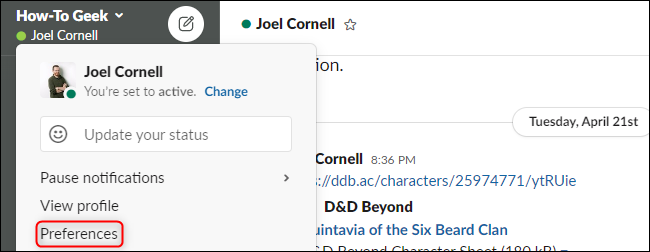
ضمن علامة التبويب "اللغة والمنطقة" ، انقر على القائمة المنسدلة "تخطيط لوحة المفاتيح" لتحديد خيار مختلف.
سيظهر هذا الخيار فقط إذا كان Slack يواجه صعوبة في اكتشاف لوحة المفاتيح. إذا كنت لا تزال تواجه مشكلات ، فتأكد من تحديد اللغة الصحيحة في علامة التبويب "اللغة والمنطقة".
لحسن الحظ ، تتوافق معظم مفاتيح الاختصار هذه مع التركيبات الشائعة المستخدمة في معظم التطبيقات وأنظمة التشغيل. فقط كن حذرًا من الحيل التي تلعب بها ذاكرة العضلات إذا قمت بالتبديل من جهاز يعمل بنظام Windows أو Linux إلى Mac.
